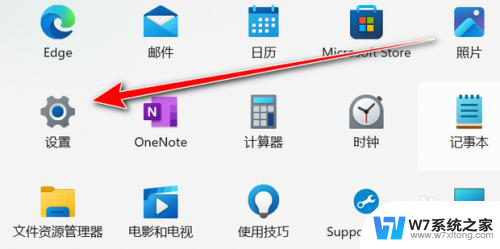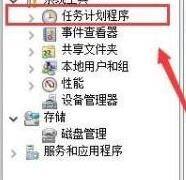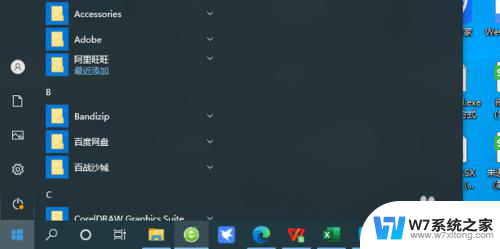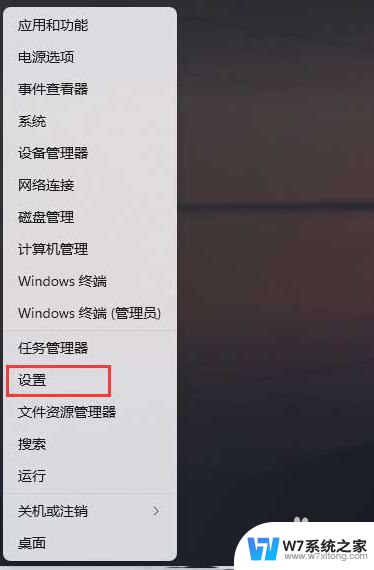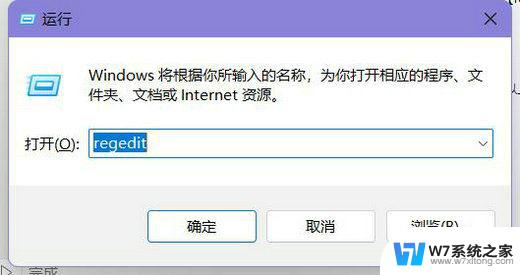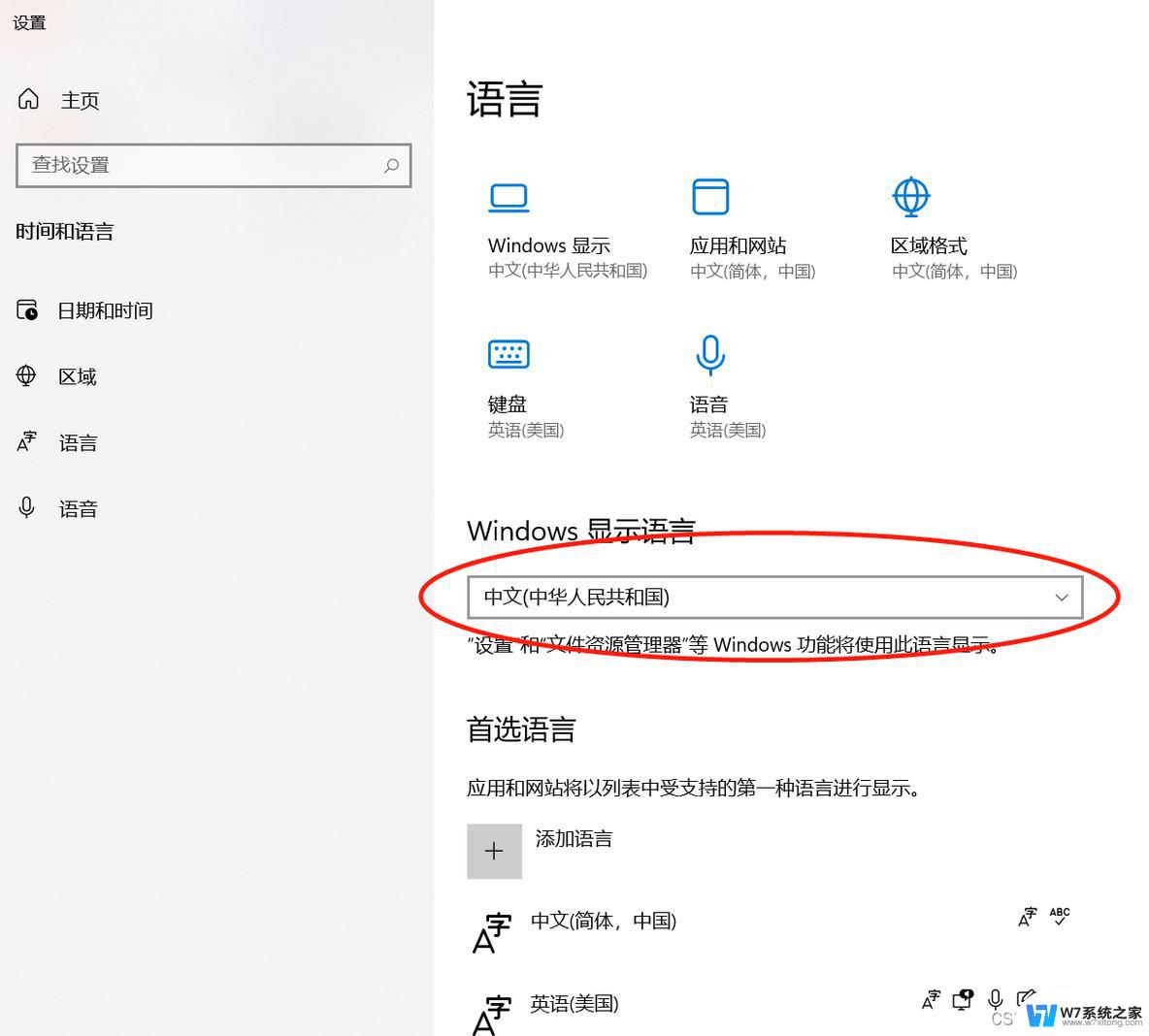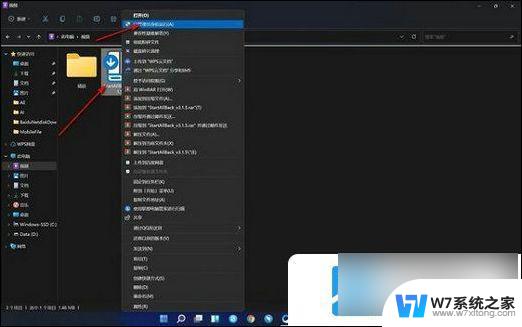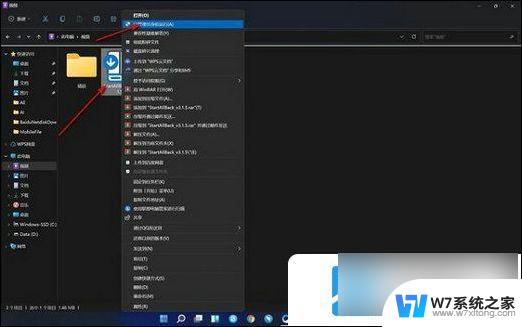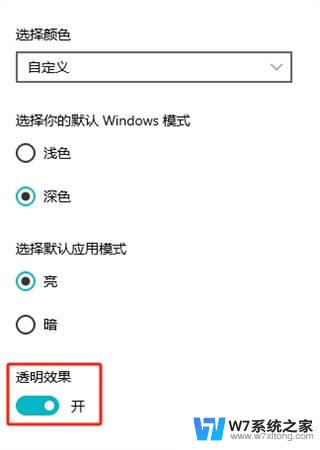win11怎么让输入法下到栏 Win11输入法如何添加到任务栏
更新时间:2024-02-17 10:06:38作者:jiang
Win11是微软最新推出的操作系统,它带来了许多令人兴奋的新功能和改进,其中一个备受关注的功能是输入法的新设计和增强。在Win11中,用户可以轻松地将输入法添加到任务栏,以便更方便地切换和使用不同的输入法。这为用户提供了更好的输入体验和更高的工作效率。究竟如何让输入法下到栏,并如何在Win11中添加输入法到任务栏呢?下面将为大家详细介绍。
具体方法:
1.点击开始中的设置。
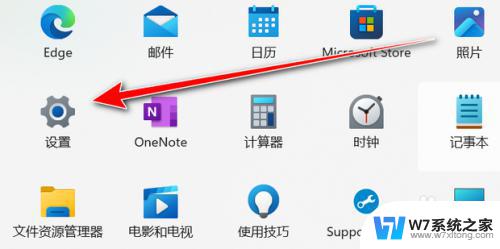
2.点击时间和语言。
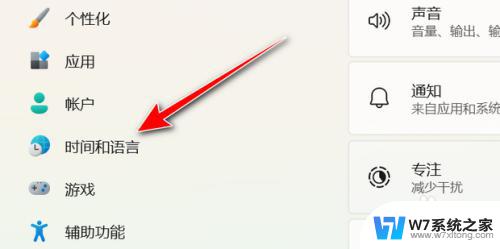
3.点击输入。
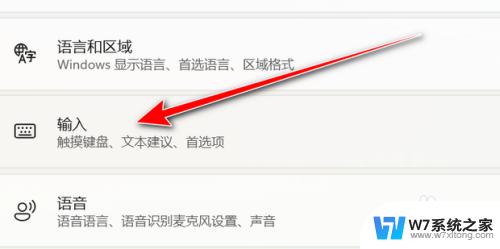
4.点击高级键盘设置。
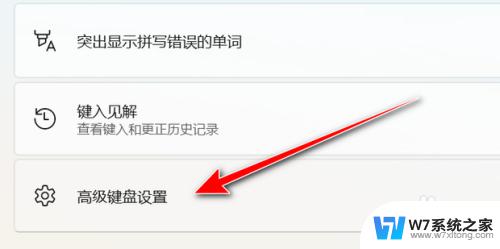
5.勾选使用桌面语言栏即可。
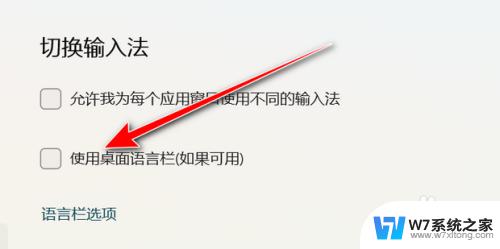
以上是如何将输入法下拉到任务栏的全部内容,如果遇到这种情况,你可以按照以上步骤解决,非常简单快速。